edius给视频声音降噪的方法
2020-07-29 15:01作者:下载吧
edius是一款非常好用的非线性视频编辑软件,该软件界面美观时尚,用户使用该软件,不仅可以对视频文件进行添加字幕、添加滤镜、添加转场效果等操作,还可以给视频文件中的声音进行降噪处理。我们在录制视频的时候,如果录制环境比较嘈杂,我们录制的视频文件中就可能会出现很多的噪音,这大大降低了视频质量。但是这款软件可以通过设置“低通滤波”的参数给视频声音降噪,而且操作方法非常简单。那么接下来小编就给大家详细介绍一下edius给视频声音降噪的具体操作方法,有需要的朋友可以看一看。
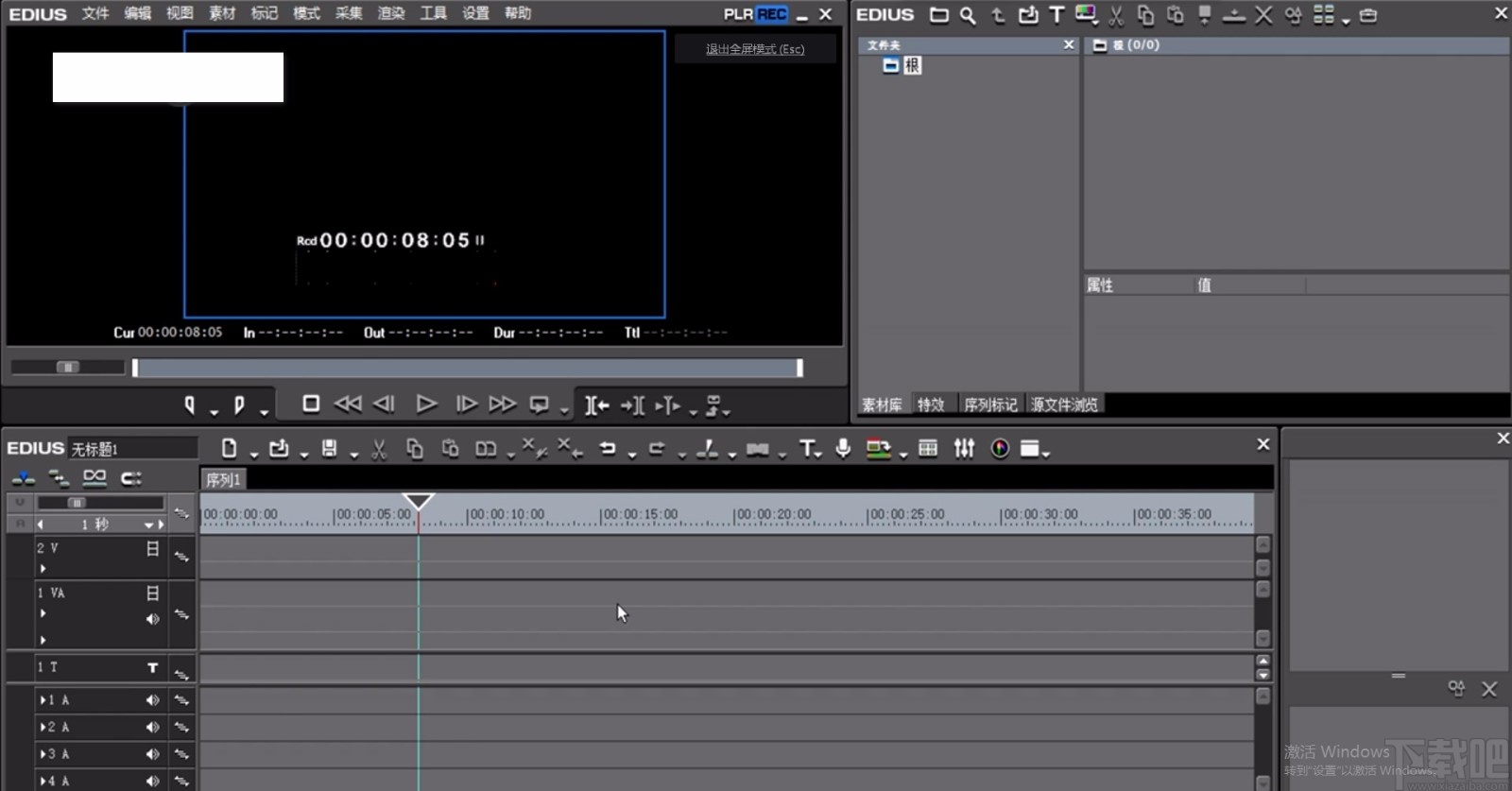
方法步骤
1.首先打开软件,在软件界面下方的时间轨道上点击鼠标右键,在出现的下拉框中选择“添加素材”选项。
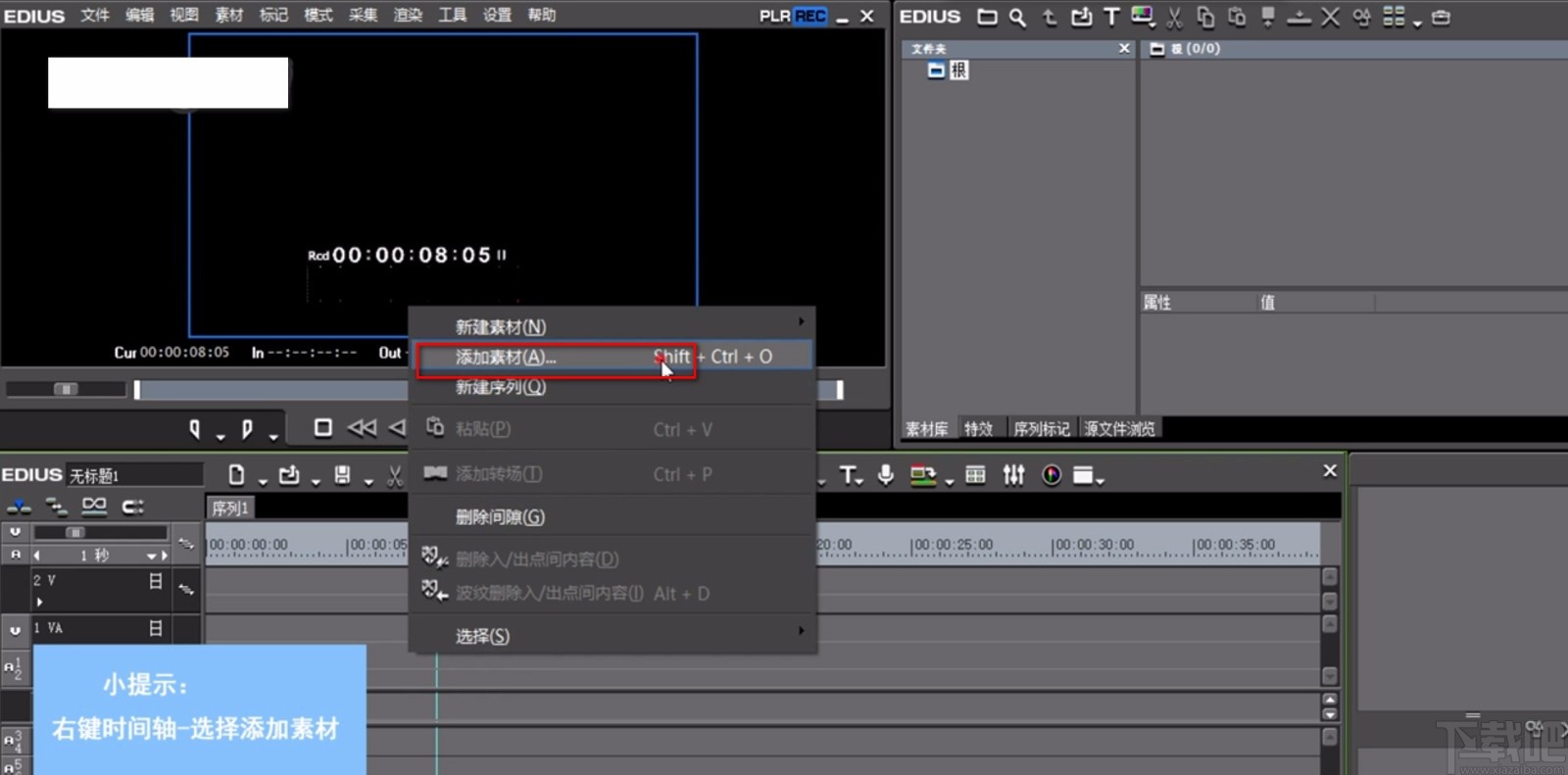
2.接着界面上会出现一个文件添加页面,在文件添加页面中,我们找到需要进行声音降噪的视频文件后,再点击页面右下角的“打开”按钮即可将文件添加到软件中。
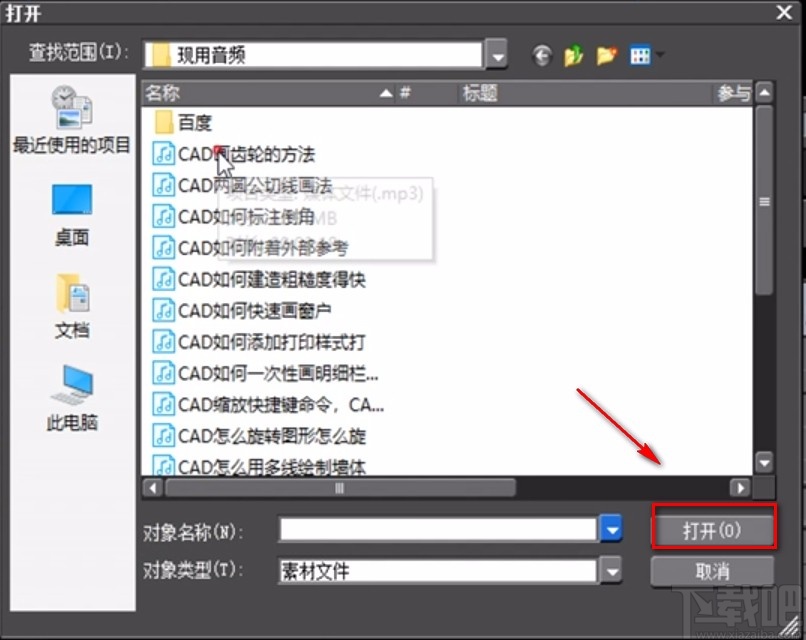
3.将文件添加到软件后,我们在界面右上方找到“特效”选项,点击该选项,其上方会出现相应的操作选择;之后在上方找到“音频滤镜”并点击即可。
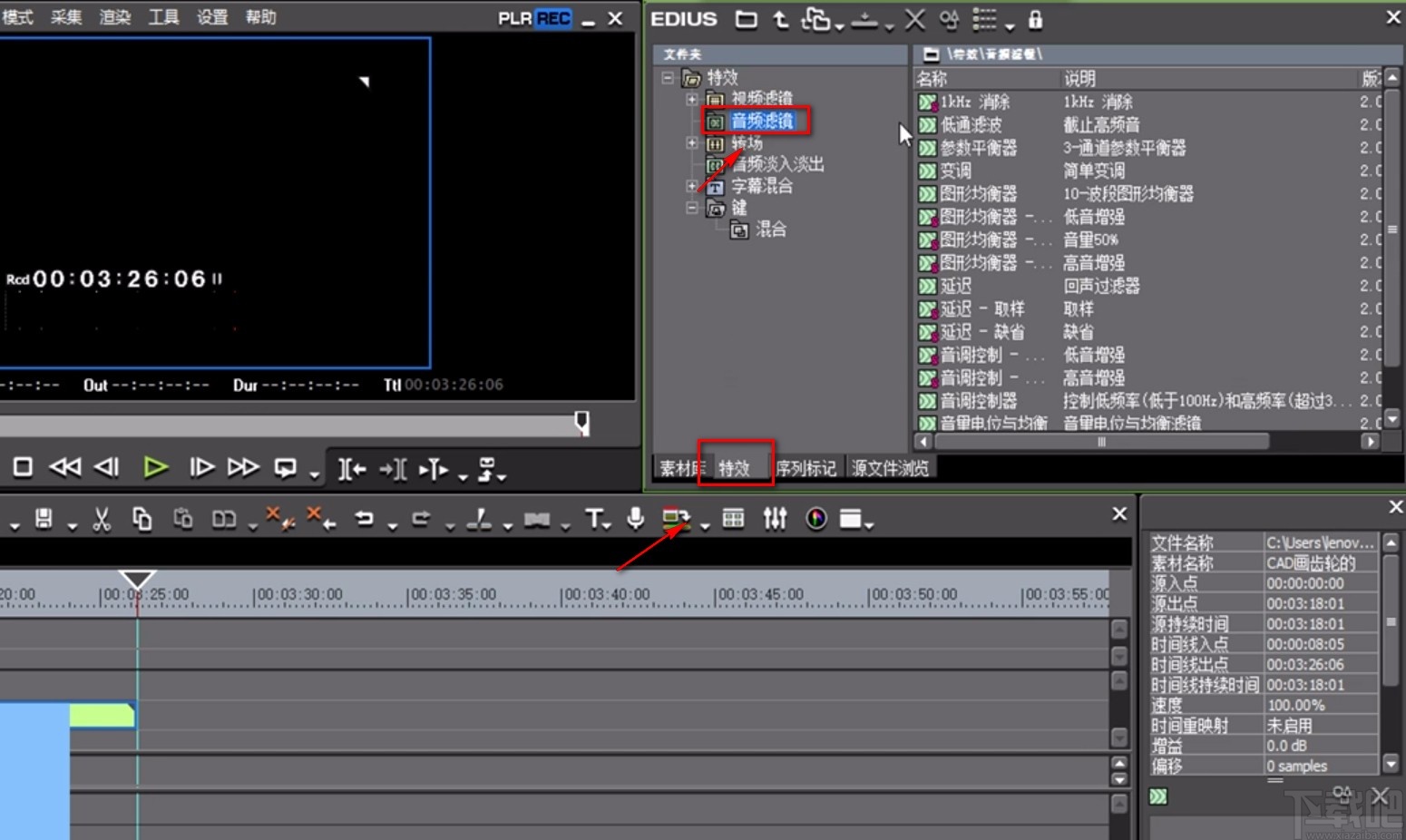
4.然后在界面右上方的音频滤镜找到“低通滤波”选项,我们用鼠标点击该选项不动,将其拖动到时间轨道上的视频文件上,这时候我们再播放该视频,就会发现视频中的噪音基本上被去除了。

5.最后,如果我们对调整的声音效果不满意,还可以双击信息面板上的“低通滤波”,并在打开的属性框对其进行参数调整,直到自己满意后,再点击属性框下方的“确定”按钮即可成功给视频声音降噪。

以上就是小编给大家整理的edius给视频声音降噪的具体操作方法,方法简单易懂,有需要的朋友可以看一看,希望这篇教程对大家有所帮助。